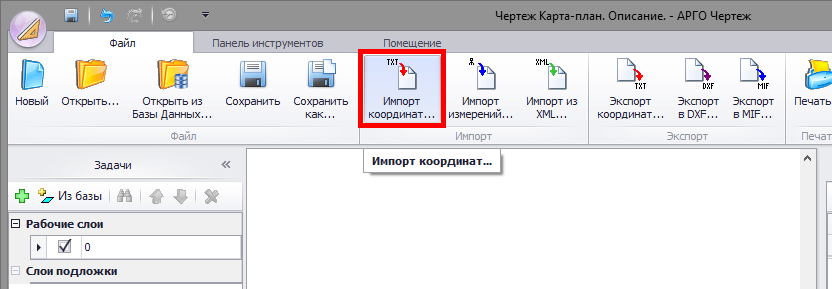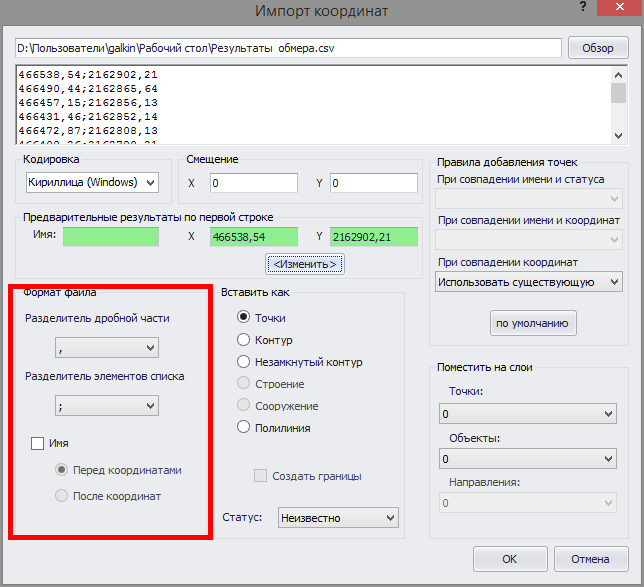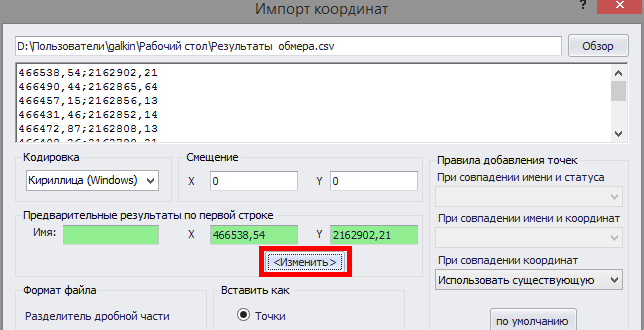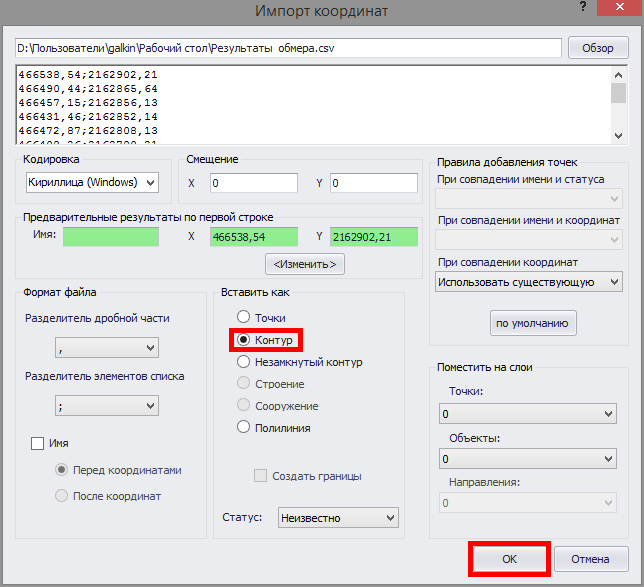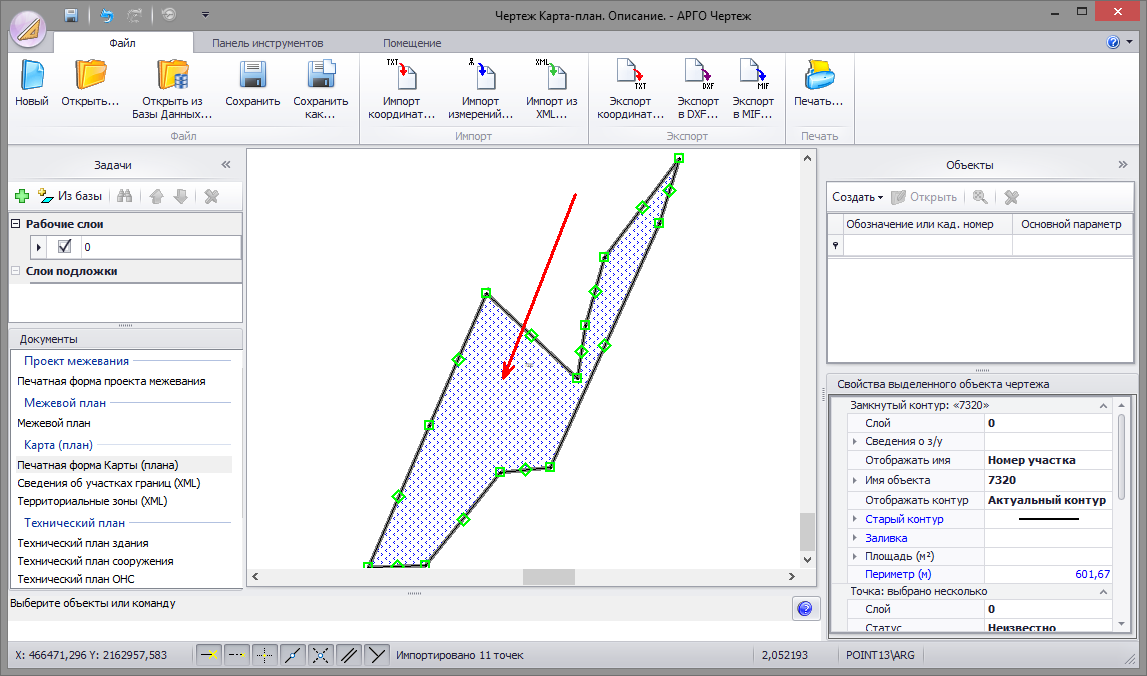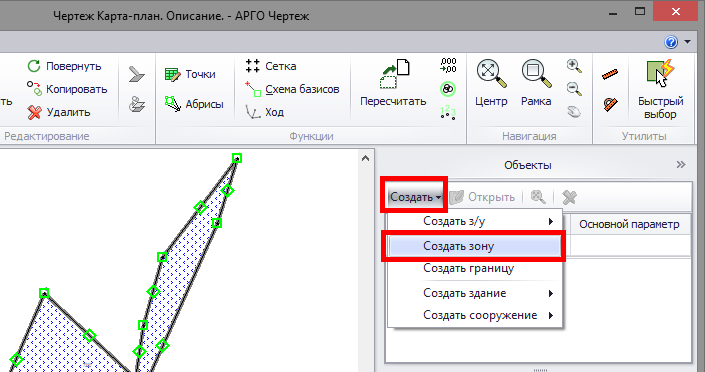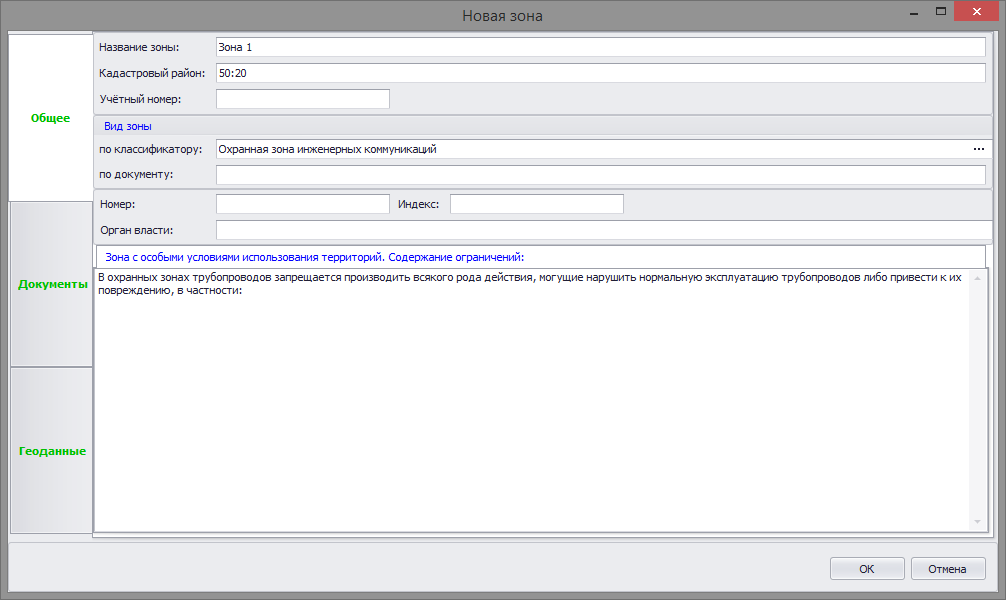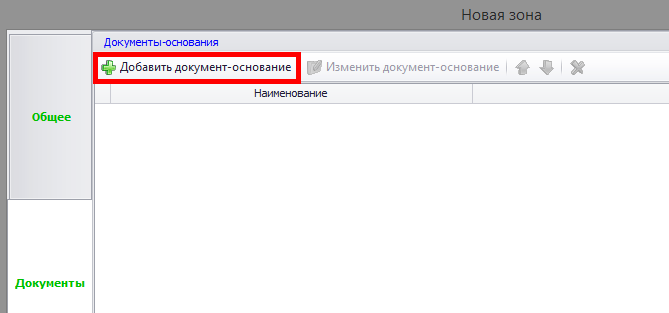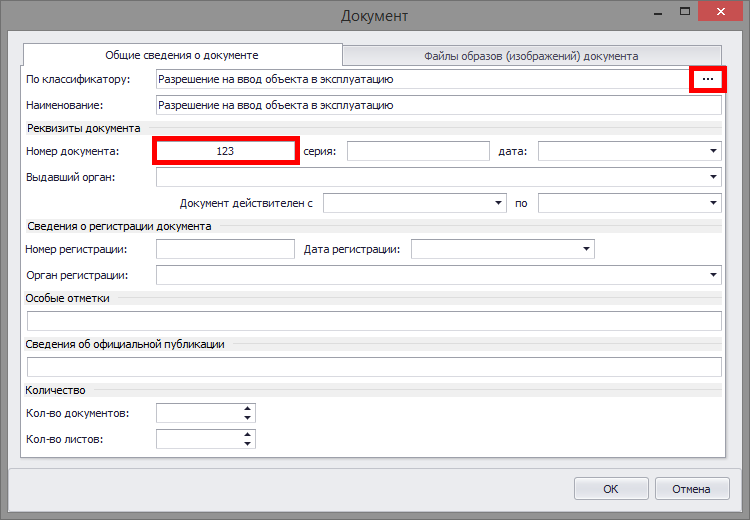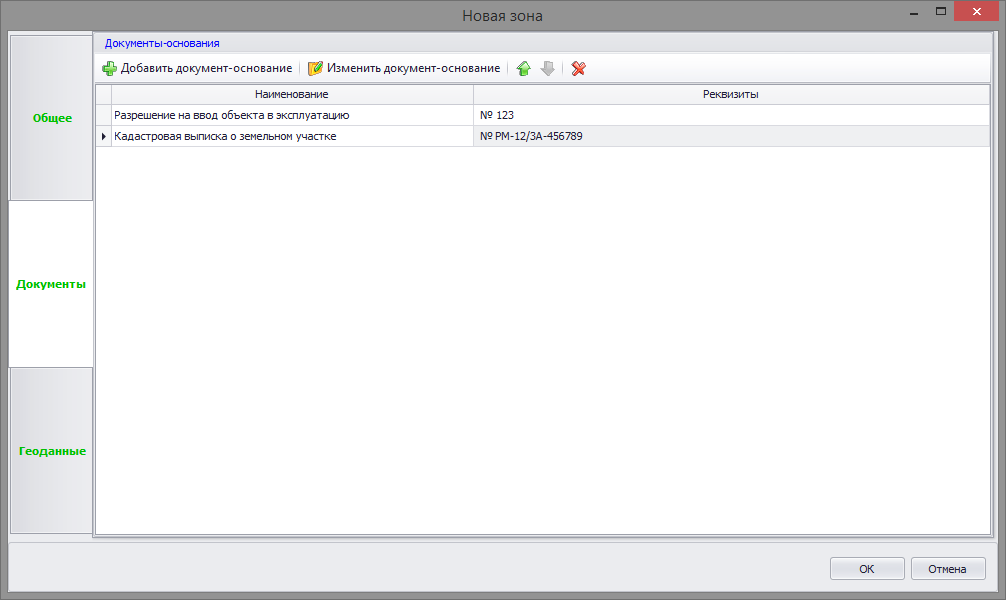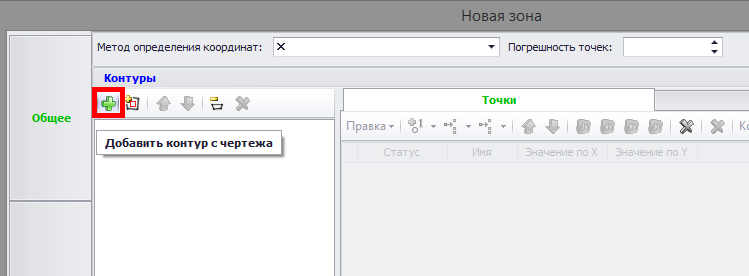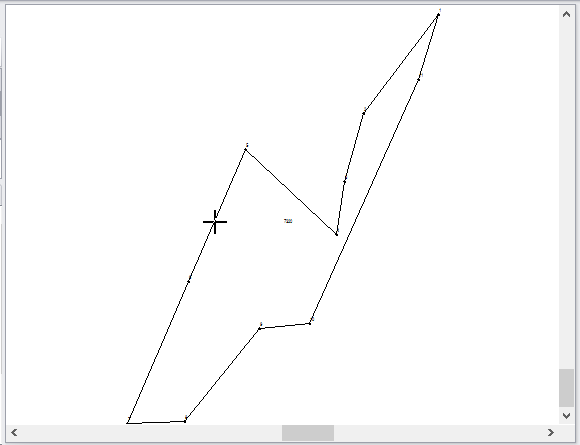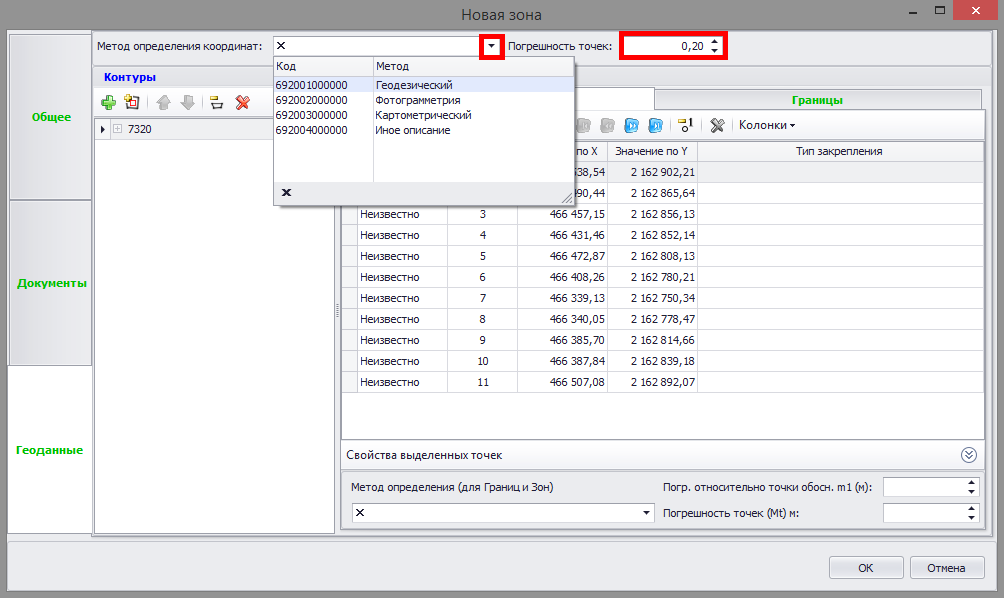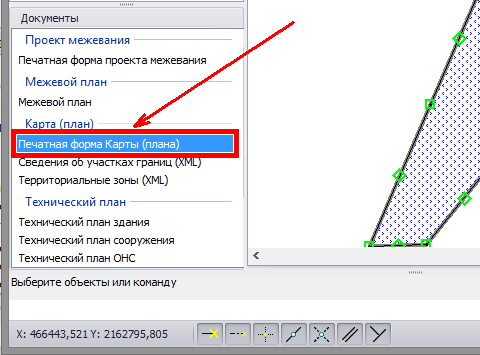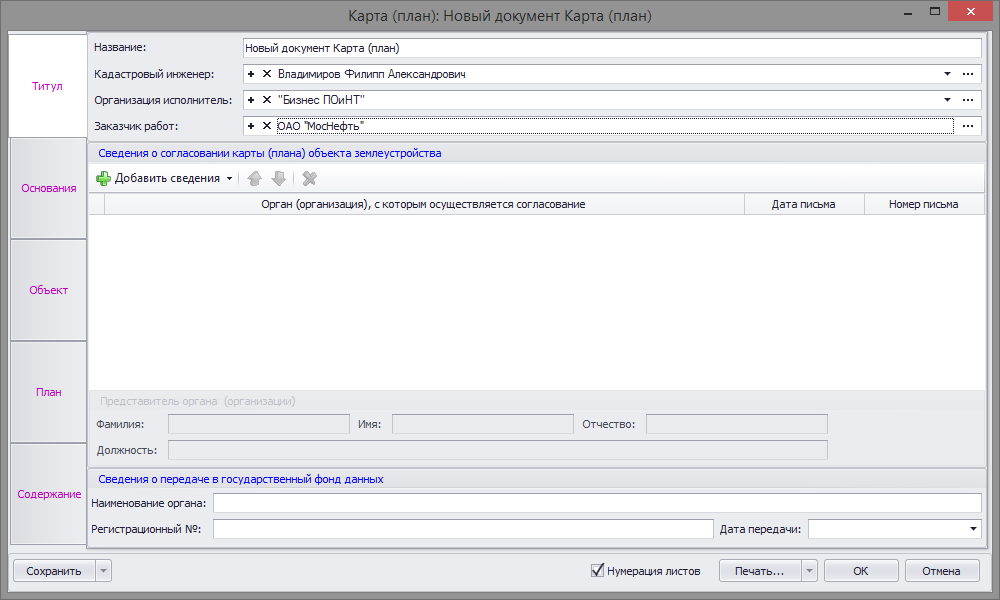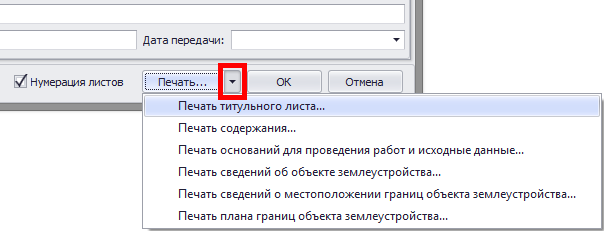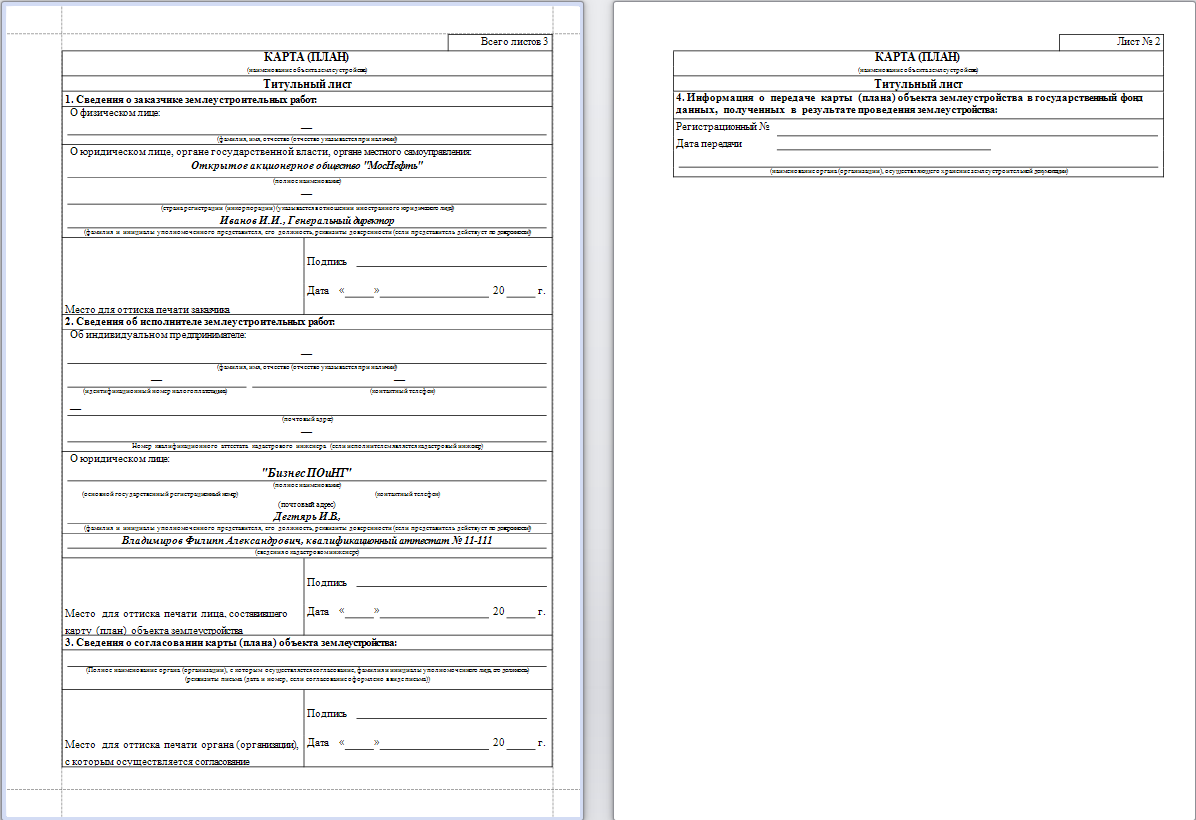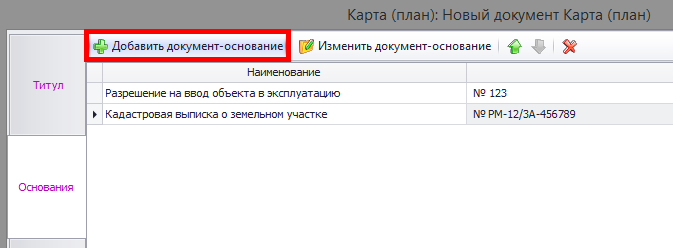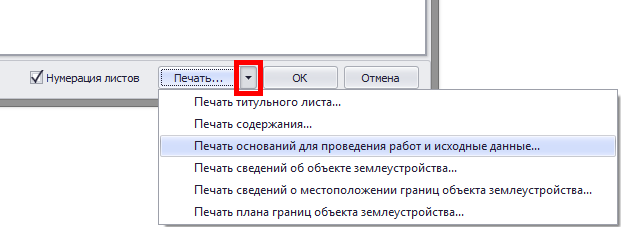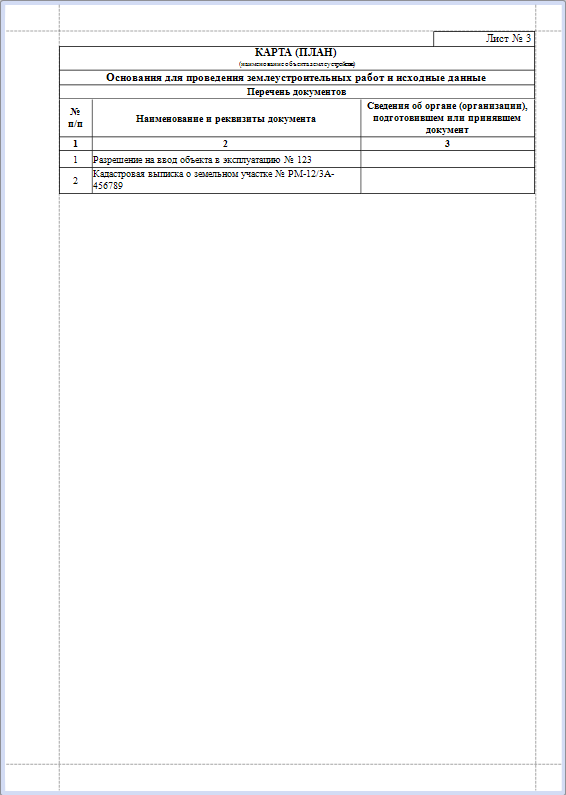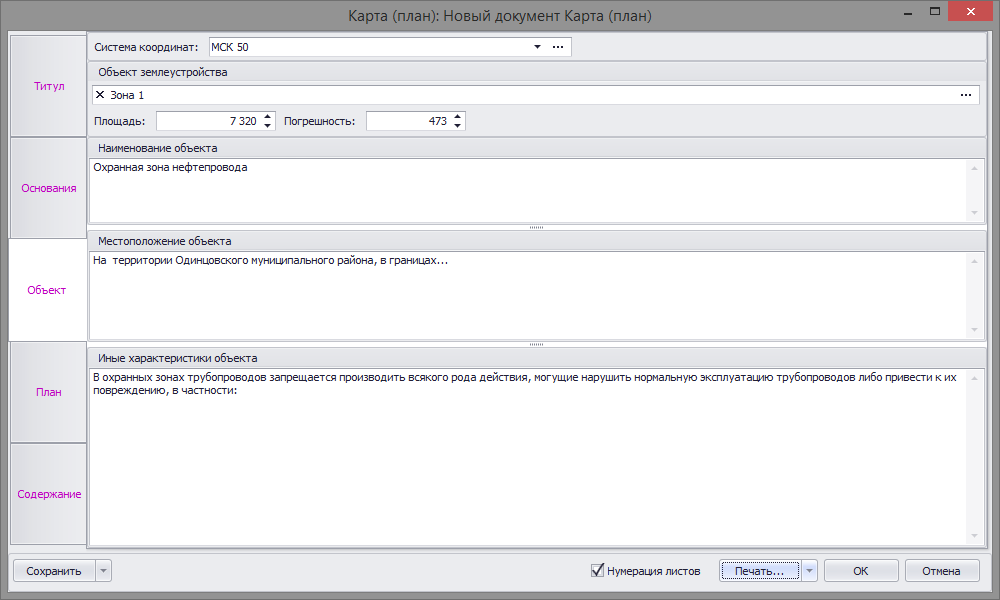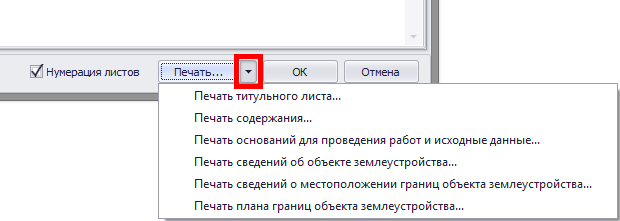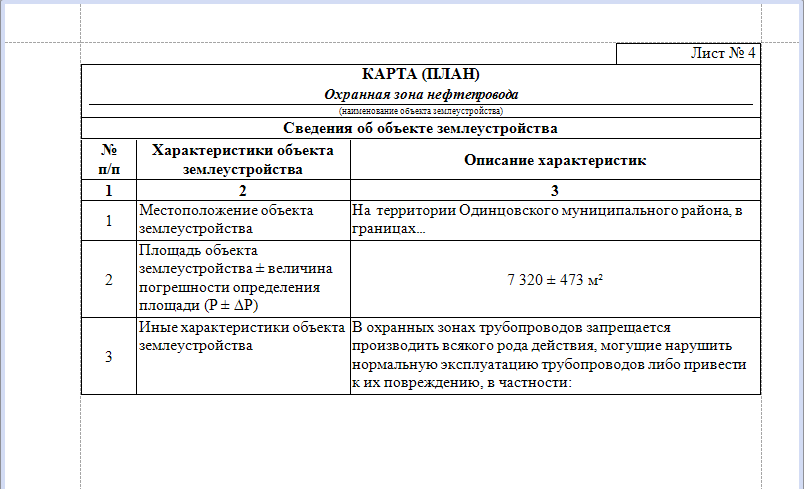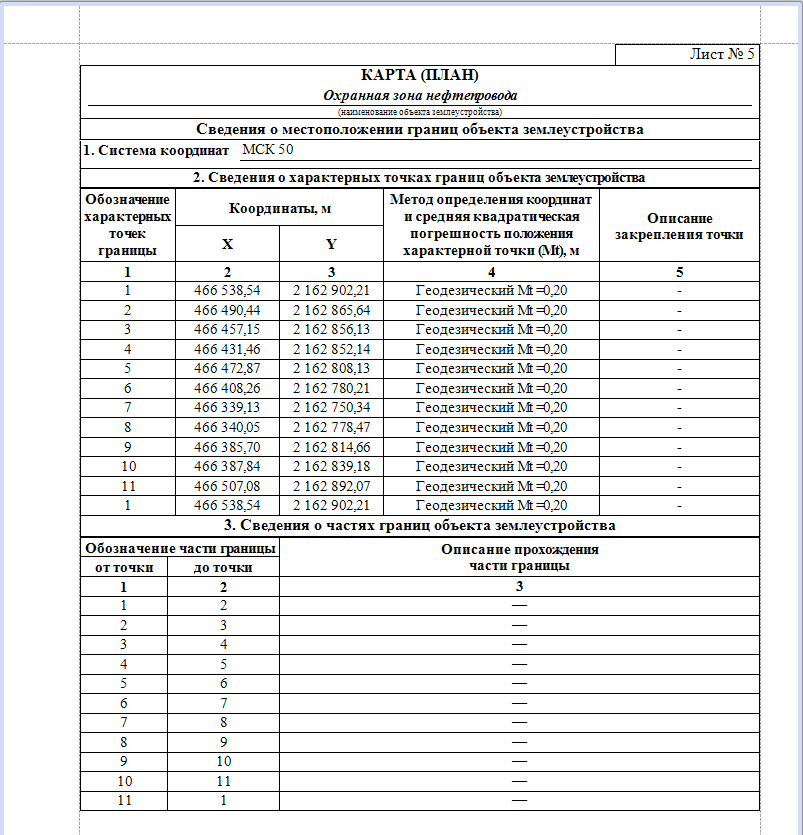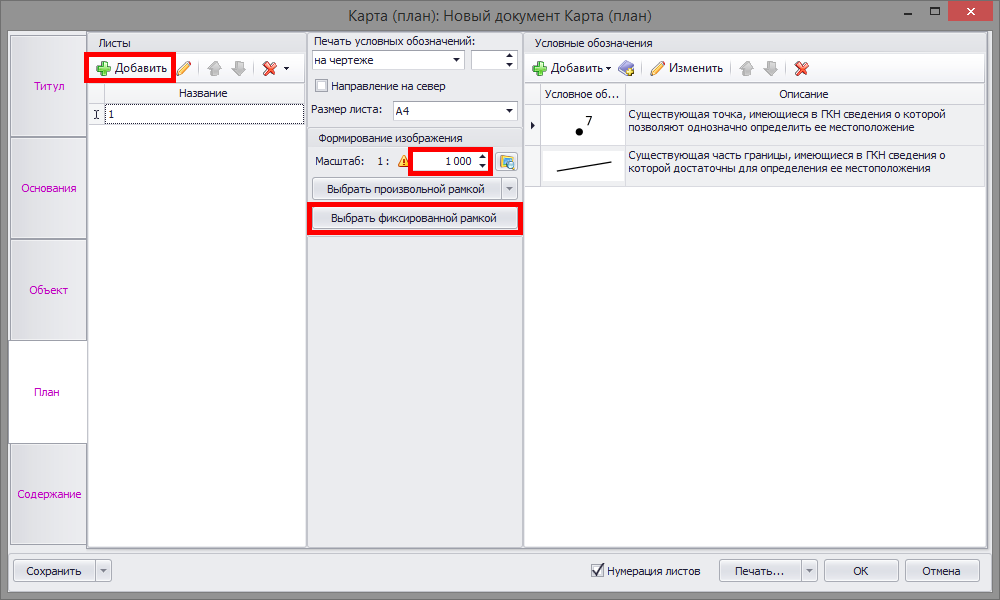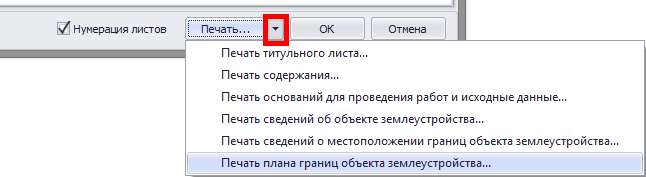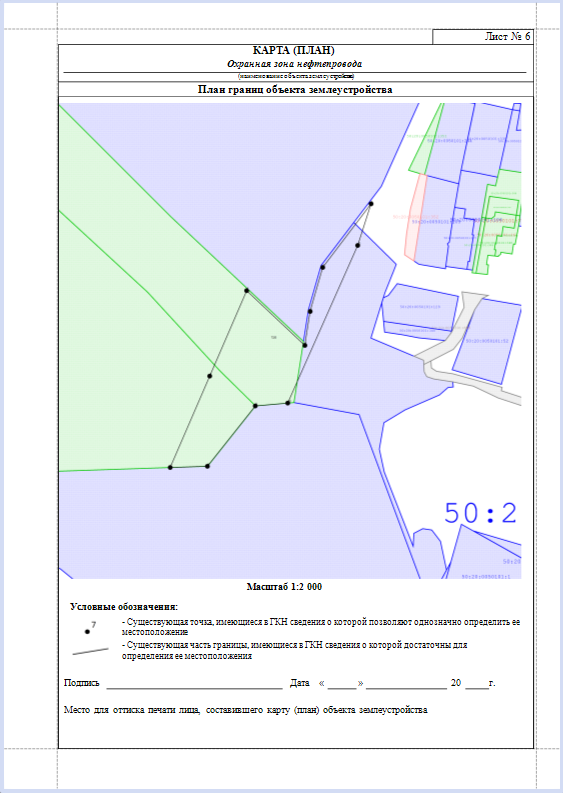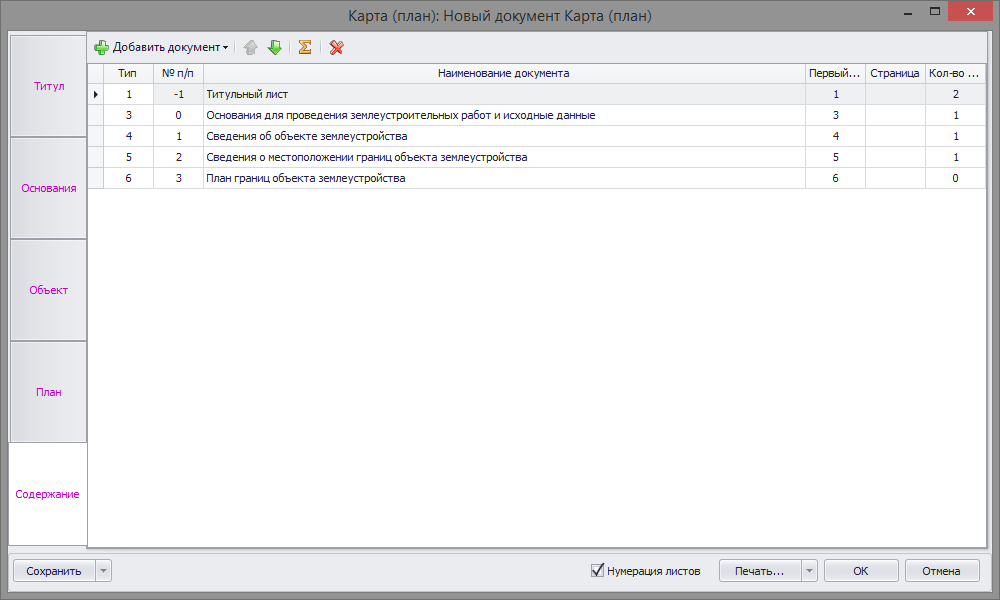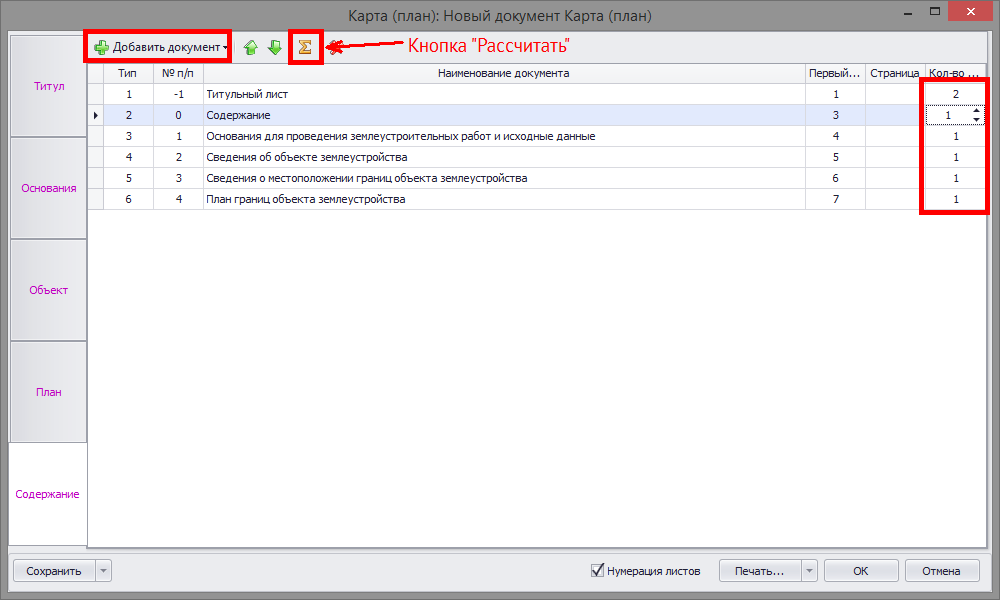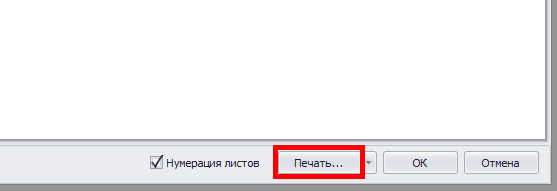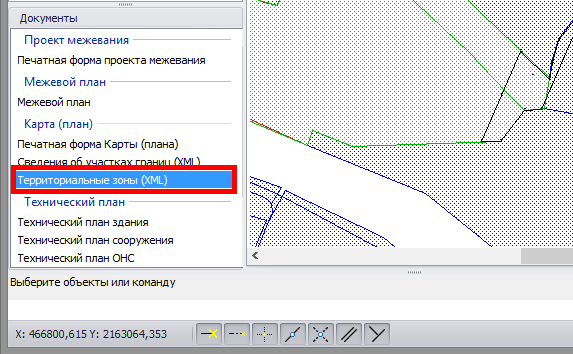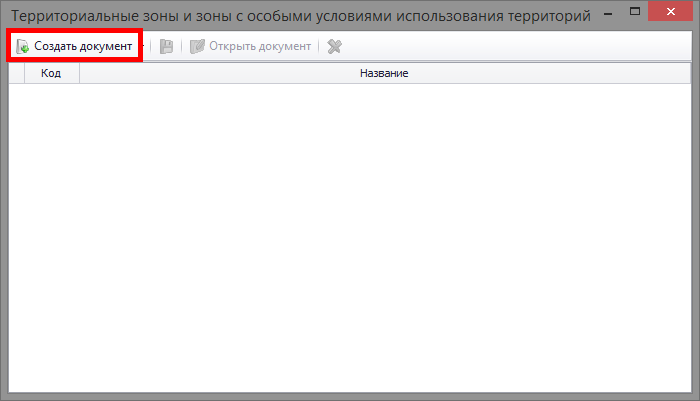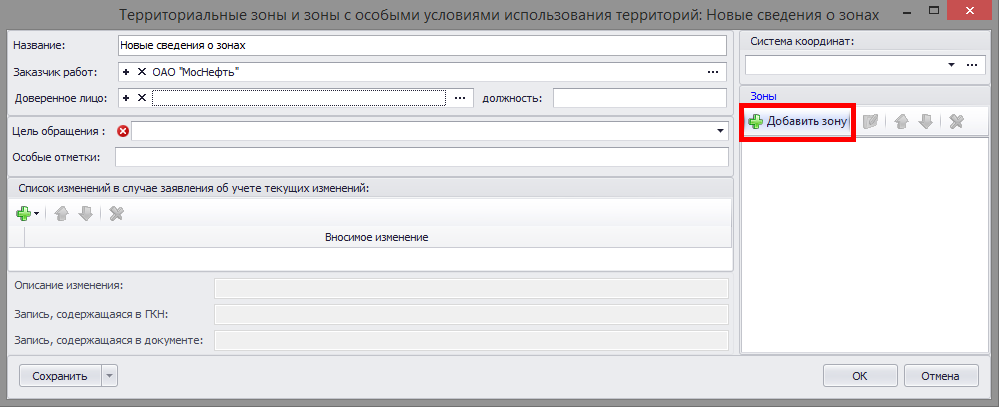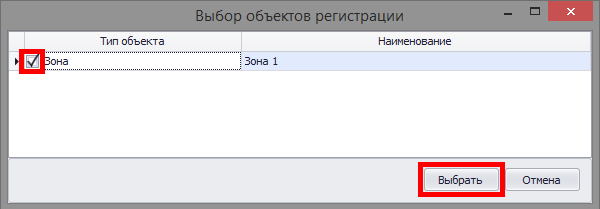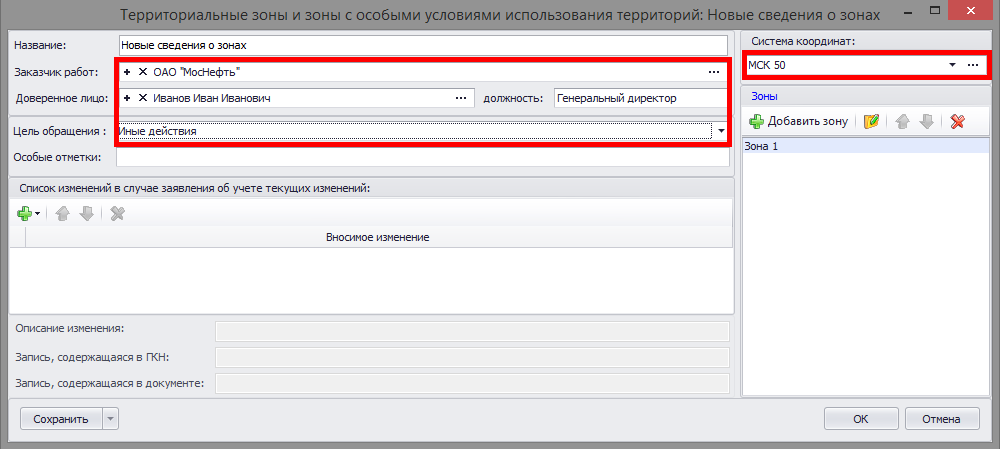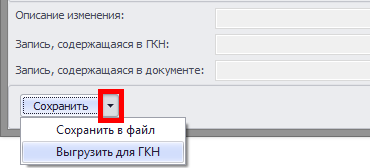Рассмотрен пример формирования карта (плана) территориальной зоны.
Подготовка к работе
Для формирования межевого плана чертеж в АРГО Чертеж должен быть создан и открыт из базы данных, либо сохранён в базу данных АРГО.
Как создать и/или открыть чертеж из базы данных АРГО:
- Создание и открытие чертежа из АРГО Учёт
- Открытие чертежа из БД непосредственно в АРГО Чертёж
- Открытие технической документации для чертежа, не сохранённого в БД АРГО
Как сохранить новый чертеж в АРГО Чертеж в базу данных АРГО:
Создание объекта работ
Импортируем результаты обмера охранной зоны используя функцию импорта координат в ленте «Файл».
В открывшемся окне импорта используя кнопку «Обзор» указываем файл с координатами.
Координаты попадают в поле обмена. В разделе «Формат файла» выбираем соответствующие разделители, используемые в координатах. Если в списке координат присутствуют имена точек – ставим флажок «Имя» и устанавливаем переключатель в зависимости где в строке с координатами находится имя точки.
Проверяем предварительный результат по первой строке. Если значения координат находятся не в своих полях нажимаем кнопку «Изменить».
Далее в поле «Вставить как» устанавливаем переключатель в положение «Контур» и нажимаем кнопку «ОК».
Контур будет загружен в чертеж.
Далее необходимо создать объект работ (в рассматриваемом случае это охранная зона) и сопоставить его с контуром. Для создания объекта нажимаем в панели «Объекты» кнопку «Создать» и в выпадающем списке выбираем «Создать зону».
В открывшейся карточке нового объекта, во вкладке «Общее», указываем в соответствующих полях кадастровый район, вид зоны по классификатору и т.д.
Далее переходим во вкладку «Документы». Для выбора документа нажимаем кнопку «Добавить документ-основание».
В открывшемся окне добавляемого документа выбираем его тип из классификатора и указываем номер документа.
Аналогичным образом добавляем остальные документы.
Следующим шагом переходим во вкладку «Геоданные» и добавляем контур зоны. Для этого нажимаем кнопку в виде плюса.
Программа перейдет в режим указания контура. Наводим курсор на границу контура и кликом левой кнопки мыши подтверждаем выбор.
Контур для зоны указан. Далее в соответствующей полях указываем значение погрешности точек (Mt) и выбираем метод определения координат.
Нажимаем кнопку «ОК» для завершения создания зоны.
Печатная форма Карта (плана)
Для формирования печатной формы Карта (плана) дважды кликаем по документу в области «Документы» АРГО Чертеж.
В открывшемся окне «Карты (планы)» нажимаем кнопку «Создать документ».
Далее открывается окно формы карта (плана), состоящее из вкладок с информационными полями. Во вкладке «Титул» указываем в соответствующих полях кадастрового инженера, организацию-исполнителя, заказчика работ. Если необходимо укажите сведения о согласовании карты (плана) и о передаче прав в государственный фонд данных.
Для вывода раздела на предварительный просмотр нажимаем кнопку в виде стрелки, справа от кнопки «Печать…» и выбираем «Титульный лист».
Далее переходим во вкладку «Основания» и с помощью кнопки «Добавить документ-основание» добавляем документы.
Для вывода раздела на предварительный просмотр нажимаем кнопку в виде стрелки, справа от кнопки «Печать…» и выбираем «Печать оснований для проведения работ и исходные данные…».
Следующим шагом переходим во вкладку «Объект». В соответствующих полях указываем систему координат, объект землеустройства (зону), значение погрешности площади и прочие характеристики.
Для вывода раздела на предварительный просмотр нажимаем кнопку в виде стрелки, справа от кнопки «Печать…» и выбираем «Печать сведений об объекте землеустройства…» или «Печать сведений о местоположении границ объекта землеустройства…»
Следующим шагом формируем графическую часть карты (плана). Переходим во вкладку «План» и нажав кнопку «Добавить» добавляем лист. Задаем настройки печати раздела, формируем список условных обозначений. Для перехода в режим выделения области чертежа, которая пойдет на печать, указываем необходимый масштаб и нажимаем «Выбрать фиксированной рамкой».
В режиме выделения включаем/отключаем необходимые слои, устанавливаем рамку в нужной области чертежа и щелчком левой кнопки мыши выполняем захват области на печать.
Для вывода раздела на предварительный просмотр нажимаем кнопку в виде стрелки, справа от кнопки «Печать…» и выбираем «Печать плана границ объекта землеустройства…»
Заключительным шагом формируем содержание. Для этого переходим в соответствующую вкладку.
Разделы, которые выводились на предварительный просмотр автоматически добавляются в содержание. Используя кнопку «Добавить документ» добавляем недостающие разделы, указываем кол-во листов для документов и нажимаем кнопку «Рассчитать».
Для вывода на печать всех разделов карта (плана) нажимаем кнопку «Печать».
Выгрузка в XML
Для создания карты (плана) в виде XML файла дважды кликаем по документу «Территориальные зоны (XML)» в области «Документы» АРГО Чертеж.
В открывшемся окне нажимаем кнопку «Создать документ».
Далее открывается окно карта (плана) с информационными полями. Для выбора зоны нажимаем кнопку «Добавить зону».
В окне выбора объектов регистрации ставим флажок возле зоны и нажимаем кнопку «Выбрать»
Далее указываем систему координат, заказчика работ, доверенное лицо и его должность, цель обращения.
Для выгрузки карты (плана) в XML нажмите кнопку в виде стрелки справа от кнопки сохранить и выберите «Выгрузить для ГКН»
Используемые в примере данные
В данном примере использовались следующие исходные данные (скачать одним архивом).